怎样通过网络查看公司监控录像
监控录像查看与调取记录
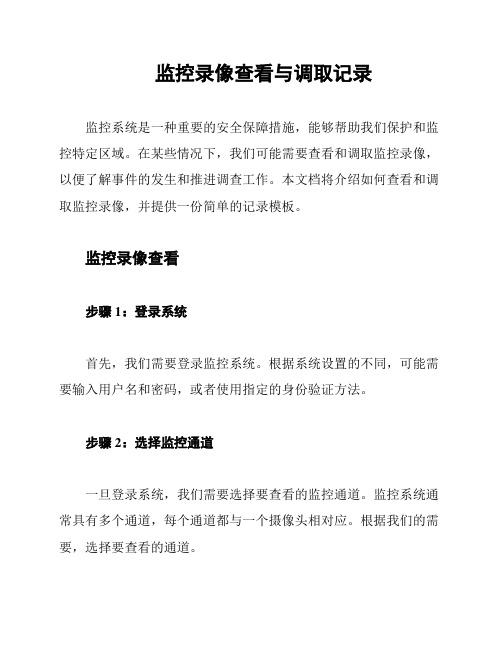
监控录像查看与调取记录监控系统是一种重要的安全保障措施,能够帮助我们保护和监控特定区域。
在某些情况下,我们可能需要查看和调取监控录像,以便了解事件的发生和推进调查工作。
本文档将介绍如何查看和调取监控录像,并提供一份简单的记录模板。
监控录像查看步骤1:登录系统首先,我们需要登录监控系统。
根据系统设置的不同,可能需要输入用户名和密码,或者使用指定的身份验证方法。
步骤2:选择监控通道一旦登录系统,我们需要选择要查看的监控通道。
监控系统通常具有多个通道,每个通道都与一个摄像头相对应。
根据我们的需要,选择要查看的通道。
步骤3:选择日期和时间在选择监控通道后,我们需要选择要查看的日期和时间。
通常,监控系统允许我们查看特定日期和时间范围内的录像。
步骤4:开始查看录像一旦选择了日期和时间,我们可以开始查看录像。
系统会显示选择的监控通道在所选日期和时间范围内的录像。
步骤5:控制播放在查看过程中,我们可以使用系统提供的控制功能来暂停、快进、倒回和调整播放速度。
这样,我们可以根据需要对录像进行操作和分析。
监控录像调取记录为了记录我们对监控录像的调取情况,这里提供一份简单的记录模板,如下:结论通过本文档,我们了解了如何查看和调取监控录像,并提供了一份简单的记录模板。
在实际操作中,请务必遵守适用的法律法规和公司规定,并确保录像调取记录的准确性和机密性。
>注意:本文档仅供参考,具体操作和要求可能会因不同系统和组织的设置而有所不同。
请根据实际情况进行操作,并遵循相关规定和指导。
如何实现局域网的视频监控与远程查看
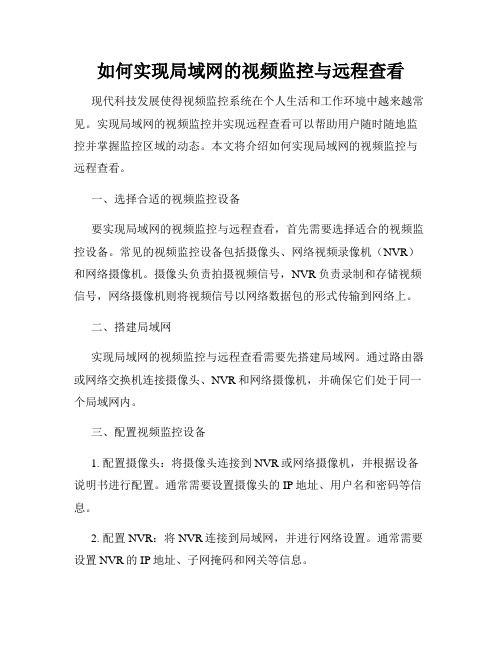
如何实现局域网的视频监控与远程查看现代科技发展使得视频监控系统在个人生活和工作环境中越来越常见。
实现局域网的视频监控并实现远程查看可以帮助用户随时随地监控并掌握监控区域的动态。
本文将介绍如何实现局域网的视频监控与远程查看。
一、选择合适的视频监控设备要实现局域网的视频监控与远程查看,首先需要选择适合的视频监控设备。
常见的视频监控设备包括摄像头、网络视频录像机(NVR)和网络摄像机。
摄像头负责拍摄视频信号,NVR负责录制和存储视频信号,网络摄像机则将视频信号以网络数据包的形式传输到网络上。
二、搭建局域网实现局域网的视频监控与远程查看需要先搭建局域网。
通过路由器或网络交换机连接摄像头、NVR和网络摄像机,并确保它们处于同一个局域网内。
三、配置视频监控设备1. 配置摄像头:将摄像头连接到NVR或网络摄像机,并根据设备说明书进行配置。
通常需要设置摄像头的IP地址、用户名和密码等信息。
2. 配置NVR:将NVR连接到局域网,并进行网络设置。
通常需要设置NVR的IP地址、子网掩码和网关等信息。
3. 配置网络摄像机:将网络摄像机连接到局域网,并进行网络设置。
通常需要设置摄像机的IP地址、端口号和访问权限等信息。
四、安装监控软件为了实现远程查看,需要在电脑或手机上安装监控软件。
常见的监控软件有海康威视、大华、宇视等品牌的监控客户端软件。
按照软件说明书安装软件,并根据提示进行配置。
五、进行远程查看配置1. 配置端口映射:为了使外部网络能够访问局域网内的监控设备,需要配置端口映射。
进入路由器的管理界面,根据设备说明书,将NVR或网络摄像机的端口映射到外部端口。
2. 配置动态域名解析(DDNS):由于家庭或办公室的公网IP地址可能是动态变化的,需要使用动态域名解析服务来实现远程访问。
在DDNS服务提供商处注册一个域名,并在路由器中配置DDNS账号信息。
3. 远程查看设置:在监控软件中进行远程查看设置。
根据软件说明书,输入DDNS域名、设备的用户名和密码等信息,完成设备的添加和远程查看配置。
如何通过网络IP进行远程视频监控的方法
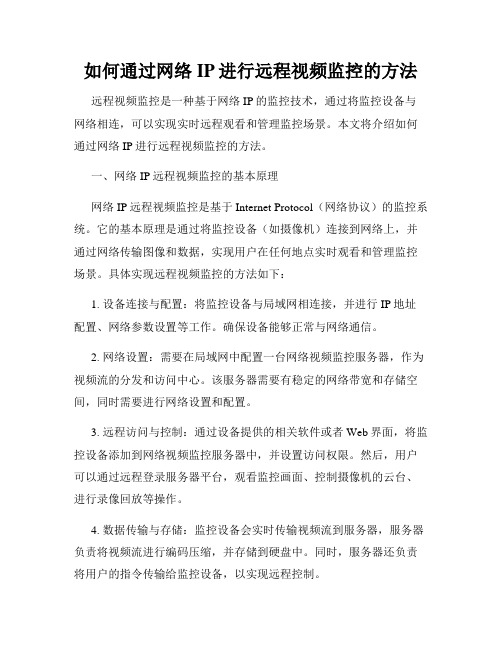
如何通过网络IP进行远程视频监控的方法远程视频监控是一种基于网络IP的监控技术,通过将监控设备与网络相连,可以实现实时远程观看和管理监控场景。
本文将介绍如何通过网络IP进行远程视频监控的方法。
一、网络IP远程视频监控的基本原理网络IP远程视频监控是基于Internet Protocol(网络协议)的监控系统。
它的基本原理是通过将监控设备(如摄像机)连接到网络上,并通过网络传输图像和数据,实现用户在任何地点实时观看和管理监控场景。
具体实现远程视频监控的方法如下:1. 设备连接与配置:将监控设备与局域网相连接,并进行IP地址配置、网络参数设置等工作。
确保设备能够正常与网络通信。
2. 网络设置:需要在局域网中配置一台网络视频监控服务器,作为视频流的分发和访问中心。
该服务器需要有稳定的网络带宽和存储空间,同时需要进行网络设置和配置。
3. 远程访问与控制:通过设备提供的相关软件或者Web界面,将监控设备添加到网络视频监控服务器中,并设置访问权限。
然后,用户可以通过远程登录服务器平台,观看监控画面、控制摄像机的云台、进行录像回放等操作。
4. 数据传输与存储:监控设备会实时传输视频流到服务器,服务器负责将视频流进行编码压缩,并存储到硬盘中。
同时,服务器还负责将用户的指令传输给监控设备,以实现远程控制。
5. 远程观看与管理:用户可以通过网络IP,在任何地点使用电脑、手机等终端设备访问监控服务器平台,观看实时画面、进行云台控制、查看录像等操作。
同时,用户还可以设置告警功能,实现对特定事件的实时监测和报警。
二、常见的网络IP远程视频监控的方法网络IP远程视频监控的方法有多种多样,以下是其中几种常见的方法:1. 使用专用软件:监控设备厂商通常会提供专门的监控软件,可以通过该软件实现远程视频监控。
用户只需要在终端设备上安装该软件并进行相应的配置,就可以实现远程访问和控制。
2. 使用网页浏览器:许多监控设备支持通过浏览器访问视频画面。
监控录象的回放方法

监控录象的回放方法监控录像的回放方法是指将监控摄像头拍摄到的实时画面或录像文件进行观看、回放以及存档的方法。
随着科技的发展,监控录像回放方法逐渐多样化和智能化。
本文将介绍几种常见的监控录像回放方法。
1.直接连接显示器最简单的监控录像回放方法是将监控设备的输出信号直接连接到显示器上。
一般来说,监控设备配有HDMI、VGA或BNC等接口,用户可以根据接口类型来选择合适的显示器。
通过这种方式,用户可以直接观看监控摄像头的实时录像画面或者回放存储在硬盘上的录像文件。
2.电视监视墙电视监视墙是一种将多个监控信号展示在一个大屏幕上的系统。
通过电视监视墙,用户可以同时观看多个监控摄像头的画面。
这种方法通常应用于需要实时监控多个区域的场所,例如银行、机场、商场等。
电视监视墙的复杂程度和扩展性取决于用户的需求和预算。
3.网络视频监控回放随着网络的普及,越来越多的监控设备支持通过网络进行实时监控和回放。
用户可以通过电脑、手机或平板电脑等设备,连接到监控设备并通过相关软件进行回放操作。
这种方法可以让用户随时随地通过互联网观看和管理监控画面,并且可以通过云存储等方式将录像文件保存在远程服务器上,提高数据安全性。
4.回放设备一些高级的监控录像设备配备了自带的回放功能。
用户可以通过设备上的按键或者遥控器来选择想要回放的录像文件,并且通过设备自带的显示屏来观看回放画面。
这种方法适用于一些小型的监控系统,用户可以直接在监控设备上进行回放操作,无需额外的设备或软件。
5.云存储回放云存储回放是一种当前比较流行的监控录像回放方法。
用户可以将录像文件存储在云服务器上,通过互联网来进行回放操作。
这种方法可靠性高,用户无需担心录像文件的丢失或损坏,同时具备灵活性,用户可以随时随地通过电脑、手机等设备进行回放。
需要注意的是,无论使用何种监控录像回放方法,用户应该严格遵循相关法律法规,尊重他人隐私,合法使用监控设备。
同时,用户也需要根据自身需求和预算来选择合适的监控设备和回放方法,以提高监控效果。
如何通过网络IP进行远程视频监控

如何通过网络IP进行远程视频监控随着科技的不断进步,网络IP远程视频监控成为了一种更加方便和高效的监控方式。
通过网络IP远程视频监控,用户可以随时随地通过网络连接进行视频监控,实时掌握监控区域的情况。
本文将介绍如何通过网络IP进行远程视频监控,并提供相关的设置步骤和注意事项。
一、介绍网络IP远程视频监控的原理和优势网络IP远程视频监控是通过网络连接将监控设备与用户远程连接,实现视频图像的传输和实时查看。
相比传统的监控方式,网络IP远程视频监控具有以下优势:1. 方便灵活:用户只需通过网络连接,即可实现远程视频监控,不再受地理位置限制,随时随地都能进行监控。
2. 实时性强:通过网络IP连接,用户可以实时查看监控区域的视频图像,及时发现异常情况,采取相应措施。
3. 多平台支持:网络IP远程视频监控支持多种终端设备,如电脑、手机、平板等,用户可以根据需要选择合适的设备进行监控。
二、设置网络IP远程视频监控的步骤设置网络IP远程视频监控需要以下几个步骤:1. 设备连接:首先,将监控设备(如摄像头、硬盘录像机等)连接到网络,确保设备和网络连接正常。
2. IP地址配置:为监控设备配置静态IP地址,确保设备在网络中的唯一性和稳定性。
3. 网络环境配置:根据实际情况配置网络环境,包括路由器端口映射、防火墙设置等,以确保网络IP远程视频监控的顺畅。
4. 远程访问配置:配置设备的远程访问设置,如端口号、用户名、密码等,以便远程连接和访问设备。
5. 客户端设置:在需要进行远程视频监控的终端设备上安装相应的客户端软件,通过输入设备的IP地址和登录信息,实现远程视频监控。
三、注意事项和解决方案在设置和使用网络IP远程视频监控时,需要注意以下问题,并提供相应的解决方案:1. 网络稳定性:网络连接不稳定可能导致视频传输中断或延迟,可通过加强网络设备管理、增加带宽等方式提升网络稳定性。
2. 安全性保障:远程视频监控需要保证数据的安全性,可通过设备加密、访问控制等措施加强安全性。
安防监控系统的远程访问方法

安防监控系统的远程访问方法安防监控系统的远程访问方法对于如今的社会和企业来说变得越来越重要。
随着科技的发展和网络的普及,通过远程访问安防监控系统,人们可以实时监控和管理各种安全事件,确保各类设施和财产的安全。
本文将介绍几种常见的安防监控系统远程访问方法,包括动态域名解析、虚拟专用网络、云服务以及移动应用程序等。
一、动态域名解析动态域名解析是一种常用的远程访问安防监控系统的方法。
通过在监控设备上安装动态域名解析客户端,将设备与一个动态域名绑定,可以通过域名来访问设备。
动态域名解析客户端会在设备的公网IP地址发生变化时,自动将新的IP地址与域名进行关联。
用户只需要通过输入域名就可以远程访问设备,而不需要关心IP地址的变化。
这种方法简单易用,适用于小型安防监控系统和家庭用户。
二、虚拟专用网络虚拟专用网络(VPN)是一种通过公共网络建立安全连接的技术,也是一种常用的远程访问安防监控系统的方法。
通过在监控设备和访问设备的终端上安装VPN软件,用户可以通过建立加密的隧道来访问设备。
VPN技术可以保证数据的安全传输,防止信息被窃取或篡改。
此外,VPN还可以模拟本地网络环境,使用户可以像在局域网内一样访问设备,方便管理和操作。
虚拟专用网络适用于中大型安防监控系统和企业用户。
三、云服务云服务是一种越来越受欢迎的远程访问安防监控系统的方法。
通过将监控设备连接到云平台,可以将监控视频和相关数据存储在云端,并通过云平台提供的应用程序进行远程访问。
云服务可以提供丰富的功能和灵活的存储空间,同时也可以保证数据的安全性和稳定性。
用户只需要通过登录云平台的账号,即可随时随地访问设备,并进行各种操作。
云服务适用于需要大规模存储和管理的安防监控系统。
四、移动应用程序移动应用程序是一种方便快捷的远程访问安防监控系统的方法。
通过在手机或平板电脑上安装相应的应用程序,用户可以随时随地通过移动设备来访问监控设备。
移动应用程序通常提供实时视频显示、报警推送、远程控制等功能,方便用户对设备进行监控和管理。
如何查看监控录像
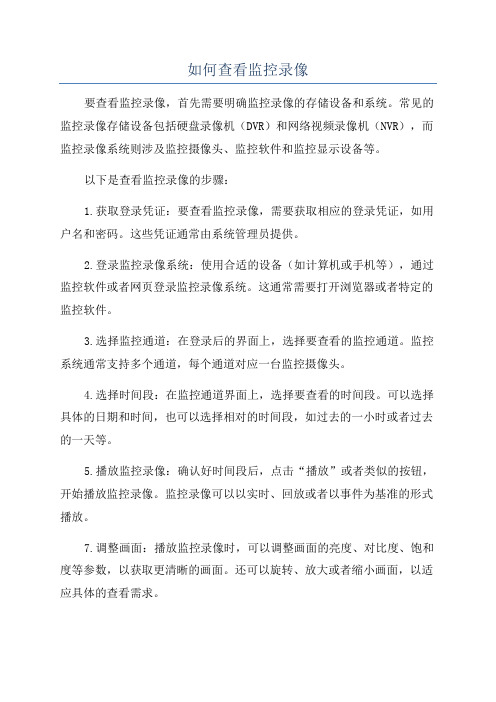
如何查看监控录像要查看监控录像,首先需要明确监控录像的存储设备和系统。
常见的监控录像存储设备包括硬盘录像机(DVR)和网络视频录像机(NVR),而监控录像系统则涉及监控摄像头、监控软件和监控显示设备等。
以下是查看监控录像的步骤:1.获取登录凭证:要查看监控录像,需要获取相应的登录凭证,如用户名和密码。
这些凭证通常由系统管理员提供。
2.登录监控录像系统:使用合适的设备(如计算机或手机等),通过监控软件或者网页登录监控录像系统。
这通常需要打开浏览器或者特定的监控软件。
3.选择监控通道:在登录后的界面上,选择要查看的监控通道。
监控系统通常支持多个通道,每个通道对应一台监控摄像头。
4.选择时间段:在监控通道界面上,选择要查看的时间段。
可以选择具体的日期和时间,也可以选择相对的时间段,如过去的一小时或者过去的一天等。
5.播放监控录像:确认好时间段后,点击“播放”或者类似的按钮,开始播放监控录像。
监控录像可以以实时、回放或者以事件为基准的形式播放。
7.调整画面:播放监控录像时,可以调整画面的亮度、对比度、饱和度等参数,以获取更清晰的画面。
还可以旋转、放大或者缩小画面,以适应具体的查看需求。
8.查询特定事件:如果要查看特定事件的监控录像,可以通过监控软件提供的功能来查询。
一般可以通过输入关键词或者在时间轴上标记时间点的方式进行。
9.导出录像:如果需要保存监控录像或者分享给他人,可以使用监控软件提供的导出功能将录像保存到本地或者外部存储设备。
导出的格式可能有AVI、MP4等常见的视频格式。
10.关闭监控录像:查看完毕后,可以关闭监控录像系统或者退出监控软件。
如何查看监控录像
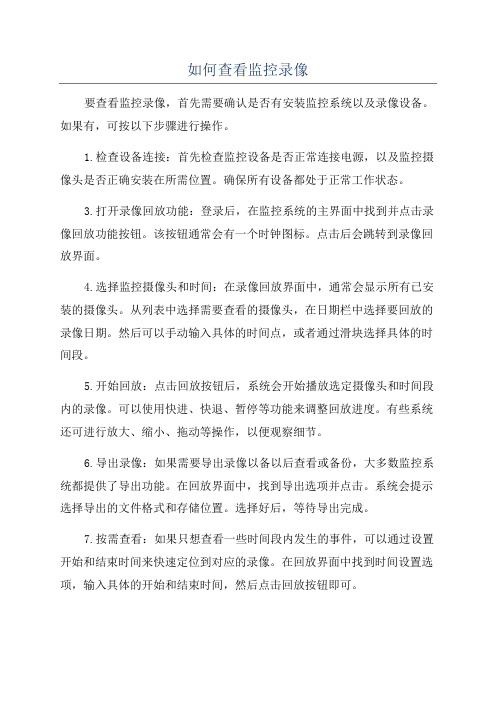
如何查看监控录像要查看监控录像,首先需要确认是否有安装监控系统以及录像设备。
如果有,可按以下步骤进行操作。
1.检查设备连接:首先检查监控设备是否正常连接电源,以及监控摄像头是否正确安装在所需位置。
确保所有设备都处于正常工作状态。
3.打开录像回放功能:登录后,在监控系统的主界面中找到并点击录像回放功能按钮。
该按钮通常会有一个时钟图标。
点击后会跳转到录像回放界面。
4.选择监控摄像头和时间:在录像回放界面中,通常会显示所有已安装的摄像头。
从列表中选择需要查看的摄像头,在日期栏中选择要回放的录像日期。
然后可以手动输入具体的时间点,或者通过滑块选择具体的时间段。
5.开始回放:点击回放按钮后,系统会开始播放选定摄像头和时间段内的录像。
可以使用快进、快退、暂停等功能来调整回放进度。
有些系统还可进行放大、缩小、拖动等操作,以便观察细节。
6.导出录像:如果需要导出录像以备以后查看或备份,大多数监控系统都提供了导出功能。
在回放界面中,找到导出选项并点击。
系统会提示选择导出的文件格式和存储位置。
选择好后,等待导出完成。
7.按需查看:如果只想查看一些时间段内发生的事件,可以通过设置开始和结束时间来快速定位到对应的录像。
在回放界面中找到时间设置选项,输入具体的开始和结束时间,然后点击回放按钮即可。
8.其他操作:一些高级的监控系统还提供了其他操作功能,如画面调整、画面分割、图像增强、角度调整等。
用户可以根据自己的需求进行设置和使用。
总结:查看监控录像首先需要登陆监控系统,打开录像回放功能,选择摄像头和时间,开始回放或者导出录像。
在具体操作中要注意保持设备连接正常,选择合适的录像日期和时间段,掌握回放进度的控制等。
另外,要根据实际需要选择合适的监控系统和设备,并且了解相关操作手册和教程能够更快地掌握录像查看的方法。
如何远程访问局域网中的摄像头
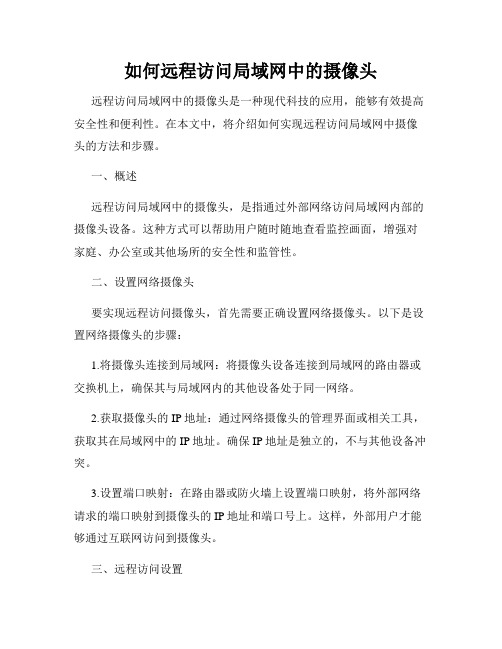
如何远程访问局域网中的摄像头远程访问局域网中的摄像头是一种现代科技的应用,能够有效提高安全性和便利性。
在本文中,将介绍如何实现远程访问局域网中摄像头的方法和步骤。
一、概述远程访问局域网中的摄像头,是指通过外部网络访问局域网内部的摄像头设备。
这种方式可以帮助用户随时随地查看监控画面,增强对家庭、办公室或其他场所的安全性和监管性。
二、设置网络摄像头要实现远程访问摄像头,首先需要正确设置网络摄像头。
以下是设置网络摄像头的步骤:1.将摄像头连接到局域网:将摄像头设备连接到局域网的路由器或交换机上,确保其与局域网内的其他设备处于同一网络。
2.获取摄像头的IP地址:通过网络摄像头的管理界面或相关工具,获取其在局域网中的IP地址。
确保IP地址是独立的,不与其他设备冲突。
3.设置端口映射:在路由器或防火墙上设置端口映射,将外部网络请求的端口映射到摄像头的IP地址和端口号上。
这样,外部用户才能够通过互联网访问到摄像头。
三、远程访问设置完成网络摄像头的设置后,接下来需要进行远程访问的设置。
以下是远程访问设置的步骤:1.设置动态DNS:如果家庭或办公室没有固定IP地址,可以通过设置动态DNS(Dynamic DNS)来解决IP地址动态变化的问题。
选择一个可靠的动态DNS服务提供商,并按照其提供的设置说明进行设置。
2.开启远程访问:在网络摄像头的管理界面中,找到远程访问或远程查看的选项,并确保其开启。
根据摄像头的型号和厂商,远程访问的设置方式可能会有所不同。
3.设置访问权限:为了确保安全性,应该设置访问权限,要求外部用户提供正确的用户名和密码才能够访问摄像头。
四、远程访问方法完成远程访问的设置后,可以使用以下方法来远程访问局域网中的摄像头:1.使用官方客户端软件:许多网络摄像头都提供官方的客户端软件,可以下载并安装在个人电脑或移动设备上。
打开客户端软件,并根据提示输入摄像头的IP地址、用户名和密码,即可访问摄像头的监控画面。
监控调取流程
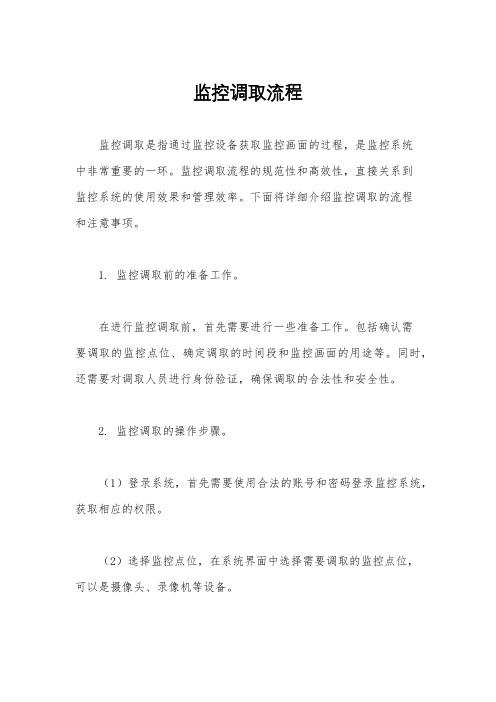
监控调取流程监控调取是指通过监控设备获取监控画面的过程,是监控系统中非常重要的一环。
监控调取流程的规范性和高效性,直接关系到监控系统的使用效果和管理效率。
下面将详细介绍监控调取的流程和注意事项。
1. 监控调取前的准备工作。
在进行监控调取前,首先需要进行一些准备工作。
包括确认需要调取的监控点位、确定调取的时间段和监控画面的用途等。
同时,还需要对调取人员进行身份验证,确保调取的合法性和安全性。
2. 监控调取的操作步骤。
(1)登录系统,首先需要使用合法的账号和密码登录监控系统,获取相应的权限。
(2)选择监控点位,在系统界面中选择需要调取的监控点位,可以是摄像头、录像机等设备。
(3)设置时间段,确定需要调取的监控时间段,可以是几分钟、几小时甚至几天的时间跨度。
(4)开始调取,确认好监控点位和时间段后,点击开始调取按钮,系统将开始获取相应的监控画面。
(5)保存文件,在监控画面获取完成后,可以选择将其保存成文件,以便后续使用和管理。
3. 监控调取的注意事项。
在进行监控调取时,需要注意以下几点:(1)合法合规,监控调取必须在合法的范围内进行,不得越权或滥用监控权限。
(2)保密安全,获取的监控画面必须妥善保存和管理,防止泄露和损坏。
(3)操作规范,进行监控调取时,需要按照规定的流程和操作步骤进行,不得随意操作或私自调取。
(4)记录备份,对于重要的监控调取,需要做好记录和备份,以备日后查阅和审计。
4. 监控调取流程的优化。
为了提高监控调取的效率和便利性,可以采取一些优化措施:(1)智能化管理,引入智能化的监控调取管理系统,实现监控点位和时间段的智能选择和自动调取。
(2)远程调取,支持远程监控调取,可以在任何地点通过网络进行监控画面的获取。
(3)快速检索,提供快速的监控画面检索功能,可以快速定位到需要的监控画面。
(4)多种存储方式,支持监控画面的多种存储方式,包括本地存储、云存储等,方便后续的使用和管理。
5. 结语。
监控调取流程
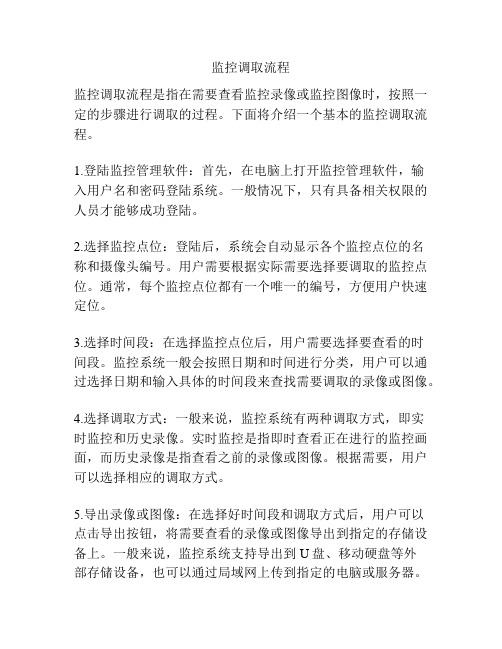
监控调取流程监控调取流程是指在需要查看监控录像或监控图像时,按照一定的步骤进行调取的过程。
下面将介绍一个基本的监控调取流程。
1.登陆监控管理软件:首先,在电脑上打开监控管理软件,输入用户名和密码登陆系统。
一般情况下,只有具备相关权限的人员才能够成功登陆。
2.选择监控点位:登陆后,系统会自动显示各个监控点位的名称和摄像头编号。
用户需要根据实际需要选择要调取的监控点位。
通常,每个监控点位都有一个唯一的编号,方便用户快速定位。
3.选择时间段:在选择监控点位后,用户需要选择要查看的时间段。
监控系统一般会按照日期和时间进行分类,用户可以通过选择日期和输入具体的时间段来查找需要调取的录像或图像。
4.选择调取方式:一般来说,监控系统有两种调取方式,即实时监控和历史录像。
实时监控是指即时查看正在进行的监控画面,而历史录像是指查看之前的录像或图像。
根据需要,用户可以选择相应的调取方式。
5.导出录像或图像:在选择好时间段和调取方式后,用户可以点击导出按钮,将需要查看的录像或图像导出到指定的存储设备上。
一般来说,监控系统支持导出到U盘、移动硬盘等外部存储设备,也可以通过局域网上传到指定的电脑或服务器。
6.查看录像或图像:导出后的录像或图像可以通过监控系统自带的播放器进行查看。
用户可以选择播放指定的录像文件或图像文件,并且可以使用快进、快退、暂停等功能来进行播放控制。
同时,也可以随时调整播放速度和画面质量,以便获得更好的观看效果。
7.备案登记:为了保证监控调取操作的安全和可追溯性,用户在调取完毕后需要进行备案登记。
一般来说,系统会自动生成调取记录,并要求用户填写相关信息,如调取时间、调取人员等。
这些备案信息有利于后续的审计和追查。
总的来说,监控调取流程主要包括登陆监控管理软件、选择监控点位、选择时间段、选择调取方式、导出录像或图像、查看归档文件和备案登记等步骤。
这个流程可以帮助用户快速、准确地进行监控调取操作,提高工作效率和操作安全。
监控录像查看资料

监控录像查看资料简介监控录像是一种重要的安全保障措施,可用于监控和记录各种场所的活动。
查看监控录像资料有助于了解和分析事件的发生过程,提供关键证据,协助调查和取证工作。
监控录像的查看方法要查看监控录像资料,需要使用相应的设备和软件。
以下是一些常见的监控录像查看方法:1. 监控控制中心:许多建筑物和公共场所配备了监控控制中心,其中包括监视器和录像设备。
可以通过监控控制中心的监视器即时查看监控录像。
监控控制中心:许多建筑物和公共场所配备了监控控制中心,其中包括监视器和录像设备。
可以通过监控控制中心的监视器即时查看监控录像。
2. 数字录像机:一些监控系统使用数字录像机来记录和存储监控录像。
可以通过连接到数字录像机的显示屏或电脑来查看录像。
数字录像机:一些监控系统使用数字录像机来记录和存储监控录像。
可以通过连接到数字录像机的显示屏或电脑来查看录像。
3. 网络摄像头:许多现代监控系统使用网络摄像头来捕捉监控录像,并通过网络传输到远程地点。
可以通过连接到网络的设备,如电脑、手机或平板电脑,使用相应的软件或应用程序查看网络摄像头的录像。
网络摄像头:许多现代监控系统使用网络摄像头来捕捉监控录像,并通过网络传输到远程地点。
可以通过连接到网络的设备,如电脑、手机或平板电脑,使用相应的软件或应用程序查看网络摄像头的录像。
注意事项在查看监控录像资料时,需要注意以下事项:1. 权限和合法性:只有经过授权的人员才能查看监控录像资料。
对于涉及个人隐私和敏感信息的录像,应遵守相关法律法规,确保合法合规。
权限和合法性:只有经过授权的人员才能查看监控录像资料。
对于涉及个人隐私和敏感信息的录像,应遵守相关法律法规,确保合法合规。
2. 保密性和安全性:监控录像资料应妥善保密,并采取相应的安全措施,防止未经授权的访问和泄露。
保密性和安全性:监控录像资料应妥善保密,并采取相应的安全措施,防止未经授权的访问和泄露。
3. 录像保留期限:根据相关规定,监控录像的保存期限可能有所不同。
XX物业公司查询监控录像操作步骤
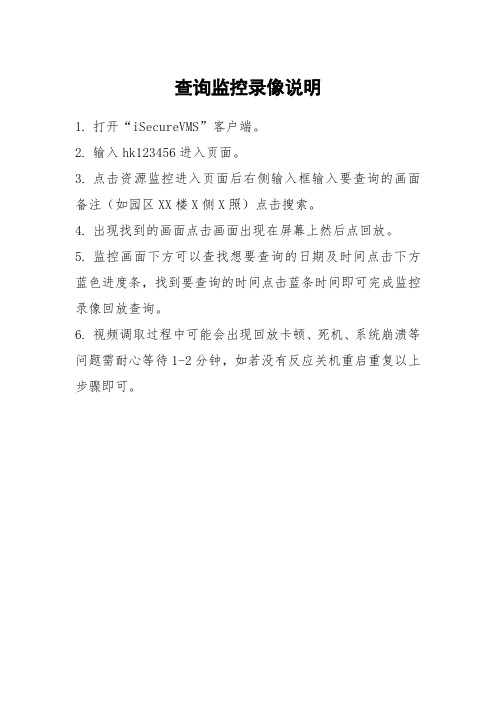
查询监控录像说明
1.打开“iSecureVMS”客户端。
2.输入hk123456进入页面。
3.点击资源监控进入页面后右侧输入框输入要查询的画面备注(如园区XX楼X侧X照)点击搜索。
4.出现找到的画面点击画面出现在屏幕上然后点回放。
5.监控画面下方可以查找想要查询的日期及时间点击下方蓝色进度条,找到要查询的时间点击蓝条时间即可完成监控录像回放查询。
6.视频调取过程中可能会出现回放卡顿、死机、系统崩溃等问题需耐心等待1-2分钟,如若没有反应关机重启重复以上步骤即可。
远程回放操作方法

远程回放操作方法远程回放是一种非常便捷的操作,它可以帮助用户在不同的时间和地点对之前的录像进行观看和回放。
无论是家庭监控系统还是企业安防系统,都可以使用远程回放功能来查看并分析录像,以提高安全性和监控效果。
下面我将详细介绍一下远程回放的操作方法。
第一步:准备工作在进行远程回放之前,我们需要确保以下几个方面的准备工作:1. 确定设备和软件的兼容性:确保您的设备和安防软件支持远程回放功能。
有些较旧的设备或软件可能不支持此功能,因此在购买和安装时要特别注意一下。
2. 网络连接:确保设备所连接的网络是稳定的,并且具备足够的带宽来支持远程回放的流畅观看。
如果网络带宽较低,视频画面可能会出现卡顿和延迟的情况。
3. 远程回放权限:在配置设备时,需要设置相关的权限和登录信息,以确保只有授权用户才能进行远程回放操作。
第二步:登录远程回放界面1. 打开软件/应用程序:使用支持远程回放功能的软件或者应用程序,在电脑或者移动设备上打开该软件。
2. 输入登录信息:输入正确的设备IP地址或者域名,并且输入正确的登录账号和密码。
这些信息通常由设备管理员或者系统提供商提供。
3. 远程回放界面:登录成功后,将会进入到远程回放界面。
这里会显示出设备连接的所有摄像头,并且显示出录制的时间轴图。
第三步:选择回放视频1. 选择摄像头:在远程回放界面上看到的摄像头,在这里您可以选择您想要回放的摄像头。
用户可以从多个摄像头中选择一个或者多个进行回放。
2. 选择回放时间:在远程回放界面的时间轴上,可以观察到已经录制的时间段。
用户可以通过拖动时间轴或者输入特定的起止时间来选择回放的时间段。
第四步:开始回放视频1. 点击回放按钮:在选择好要回放的摄像头和时间段之后,点击远程回放界面上的回放按钮,开始回放视频。
视频画面将会出现在界面上,并且会自动播放。
2. 控制回放速度:在远程回放界面上,用户可以选择不同的回放速度,这可以帮助用户更好地分析视频内容。
局域网怎么看监控

局域网怎么看监控
现如今因为对数据库技术和网络技术的局域网监控和管理系统的构建,不仅能够达到电子办公和局域网监控的一体,同时还能够将分散的计算机终端系统进行统一管理,进而达到提高网络管理的水平。
下面是店铺为大家整理的关于局域网怎么看监控,一起来看看吧!
局域网怎么看监控
一般局域网监控软件分为控制端和被控端,以掌控局域网监控软件为例,下载后压缩包里包含控制端和被控端两个文件夹,将它们分别安装在同一个局域网内两台不同电脑上,如下图一所示:局域网监控软件被控端安装在需要监控的电脑上,只需点击下一步即可完成默认安装,也可修改默认路径。
安装后会在桌面形成快捷方式,最好是选中该快捷方式右键-以管理员身份运行被控端,填入账号登陆,如下图二所示
被控端登陆后需要点击系统设置,勾选以服务方式自启动,自动登录,Mirror Driver几项,应用,确定即可,如下图三所示局域网监控软件控制端安装在另一台局域网电脑上,只需点击下一步即可完成默认安装,也可修改默认安装路径。
安装之后会在桌面形成快捷方式,双击输入与被控端一致的账号登陆。
如下图四所示控制端登陆后,若是与被控端在同一个网段,就会在在在线主机处看到被控端,选中,点击屏幕控制即可监控。
如下图五所示。
通过局域网查看监控视频步骤
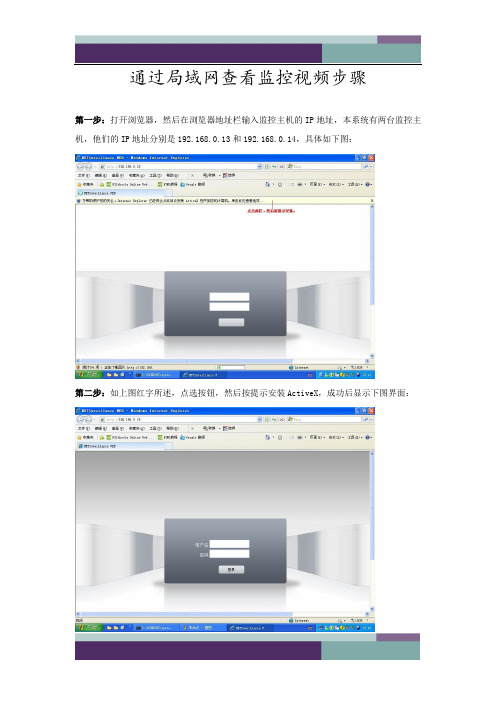
通过局域网查看监控视频步骤第一步:打开浏览器,然后在浏览器地址栏输入监控主机的IP地址,本系统有两台监控主机,他们的IP地址分别是192.168.0.13和192.168.0.14,具体如下图:第二步:如上图红字所述,点选按钮,然后按提示安装ActiveX,成功后显示下图界面:第三步:输入用户名“guest”,密码为空(不用填任何东西),然后点“登录”。
第四步:登录后显示如下界面:如果网速较快,如在局域网内查看,一般勾选“连接所有视频(主码流)”,否则,建议勾选“连接所有视频(辅码流)”,但清晰度会降低!至此,可以通过局域网查看监控视频。
如果想放大查看某个视频,双击该视频即可,同样的,双击放大的视频,即可返回多屏主界面。
另外,如果希望通过局域网监看的网络视频录在本机上,则可以按如下操作:第一步:设置录像存储路径和抓图存储路径点击监控界面顶部的“客户端配置”按钮,选中左侧树形目录中的“系统设置”,出现如下图对话框,然后分别设置“录像目录”、“图片目录”即可。
另外,请勾选“本地录像保存为AVI格式”,以便支持较多的播放器播放录像文件。
第二步:开始录像,点选下图红字指示的按钮即可。
When you are old and grey and full of sleep, And nodding by the fire, take down this book, And slowly read, and dream of the soft look Your eyes had once, and of their shadows deep; How many loved your moments of glad grace, And loved your beauty with love false or true, But one man loved the pilgrim soul in you,And loved the sorrows of your changing face; And bending down beside the glowing bars, Murmur, a little sadly, how love fledAnd paced upon the mountains overheadAnd hid his face amid a crowd of stars.The furthest distance in the worldIs not between life and deathBut when I stand in front of youYet you don't know thatI love you.The furthest distance in the worldIs not when I stand in front of youYet you can't see my loveBut when undoubtedly knowing the love from both Yet cannot be together.The furthest distance in the worldIs not being apart while being in loveBut when I plainly cannot resist the yearningYet pretending you have never been in my heart. The furthest distance in the worldIs not struggling against the tidesBut using one's indifferent heartTo dig an uncrossable riverFor the one who loves you.。
通过外网访问内网视频监控的方法

通过外网访问内网视频监控的方法局域网内可以访问视频监控,内网也可以上外网,但没有公网IP。
如何实现外网访问内网视频监控?下面是店铺收集整理的通过外网访问内网视频监控的方法,希望对大家有帮助~~通过外网访问内网视频监控的方法确保内网应用正常。
明确内网视频监控访问地址,并确保视频监控服务正常。
一般视频监控有二个端口,一个是浏览器访问HTP端口号,另一个是视频数据传输端口号,使用nat123非80网站应用映射。
在视频监控服务器局域网内安装nat123客户端,并使用它。
使用自己的帐号登录。
如没有帐号,可以“注册帐号”进入网站进行注册。
通过主面板/端口映射列表/添加映射。
添加一个视频监控浏览器访问HTP端口号的映射。
设置映射信息。
选择非80网站应用映射类型。
填写视频监控内网主机地址和内网HTP 端口,和外网访问的域名。
可以使用自己的域名,也可以使用免费二级域名。
外网端口在添加映射时,会自动分配一个可用端口,不用更改。
将鼠标放在输入框有向导提示。
再次添加一个视频监控数据传输端口号的映射。
设置映射信息。
同样选择非80网站应用映射类型。
外网端口在添加映射时,会自动分配一个可用端口,不用更改。
内网端口填写与外网端口一样的。
外网地址域名,填写与前一个映射使用的域名一样的。
添加映射后,可查看映射状态。
将鼠标放在映射图标上有提示当着状态信息。
新添加映射一般几分钟内生效。
其中新添加的数据传输端口的映射是还没有使用的,所以当前提示是内网IP端口不通,是正常的,暂时不用理会。
修改视频监控远程参数配置的数据传输端口。
远程参数配置/服务器参数/将数据传输端口号修改为添加映射时内外网端口一样的端口号。
外网访问使用映射后的域名地址。
在外网访问时,使用HTP端口号映射后的外网地址(域名和外网端口)。
远程查看网络摄像机视频图像方法

1、摄像机设置
更改IP地址和路由器处于一个网段,包括IP地址、子网掩码、网关。
进入摄像机“高级设置---网络---端口”选项,查看摄像机RTSP端口和服务器
端口,
进入“高级设置---网络---DDNS”选项,选择启用DDNS,“DDNS类型”和“服务器地址”选项选择默认,“设备域名选项”填写第一步中对应的“设备名称“。
设置后,点击保存,提示保存成功后进入下一步。
2、路由器端口映射
查看摄像机的RTSP端口和服务器端口,把路由器的这两个端口映射到摄像机的IP地址上,例如:
如映射多个摄像机,RTSP端口和服务器端口不能相同端口号选择范围(1024-65000)。
3、智能家居控制主机设置
需要注意的是添加设备时设置里面选项,
第二项如填写摄像机IP,则只可在局域网内访问。
如须远程访问,必须填写第一步中的“设备名称”。
同时也可实现局域网内访问。
端口填写摄像机的“服务端口“。
网络摄像机品牌必须为海康威视,其他品牌摄像机暂不支持。
监控调取基本操作方法

监控调取基本操作方法
一、监控调取需要的准备工作
1.准备好需要查看的监控系统。
2.系统管理员提供监控系统登录账号和密码,并保证账号的权限足够进行监控调取操作。
二、监控调取基本操作步骤
1.登录监控系统,进入监控管理界面。
2.选择需要查看的监控设备或监控区域。
3.选择要查询的时间段,并输入查询条件(如监控设备编号、监控区域名称等)。
4.开始监控调取操作,等待系统响应。
5.查看监控数据,并进行分析和处理。
6.保存或导出监控数据,以备下一步所需。
三、常见的监控调取问题及解决方法
1.无法登录监控系统:检查账号和密码是否正确,检查权限是否足够。
2.无法查询到监控设备或监控区域:检查是否错误输入查询条件,如设备编号、区域名称等。
3.监控调取速度过慢:检查网络连接是否正常,检查查询条件是否过于复杂。
4.监控数据质量问题:检查监控设备或监控区域配置是否正确,检查设备或传感器是否正常工作。
- 1、下载文档前请自行甄别文档内容的完整性,平台不提供额外的编辑、内容补充、找答案等附加服务。
- 2、"仅部分预览"的文档,不可在线预览部分如存在完整性等问题,可反馈申请退款(可完整预览的文档不适用该条件!)。
- 3、如文档侵犯您的权益,请联系客服反馈,我们会尽快为您处理(人工客服工作时间:9:00-18:30)。
怎样通过网络查看公司监控录像
网络人摄像机插上网线就能在外地通过网络查看本地监控录像内容,无需电脑配合,无须视频采集卡,内置视频采集卡、服务器,只要插在网线和电源即可独立工作,是结合传统摄像机与网络技术所产生的新一代摄像机。
摄像机支持左右320度,上下60度旋转监视,对画面进行拍照,录相,并可将照片、录相发到邮箱或者FTP服务器上。
摄像机具有移动侦测功能, 可设定发送电子邮件示警。
网络人摄像机无论是在本地还是在异地均可实现观看及录像;赠送专业的集中监控软件,可实现多画面的同时观看及录像;自带视频采集卡及视频服务器,大大减少投资。
只要一台或多台网络人摄像机,加上普通宽带网线就能构建一个智能安防监控平台,成本低廉,安装简单,功能强大,被广泛应用于家庭安防,办公室监控,店铺、仓库、厂房远程查看等领域。
同时监控多个摄像机
网络人摄像机的应用领域非常广泛:
1、在家庭:它可以让你远程监视家庭状况,监护老人或儿童;
2、在公司:可以随时了解分布在各分支机构员工工作情况;
3、在工厂,可以灵活监视生产现场,防范安全事故发生;
4、在营销中:可以作为通过网络展示公司产品和形象的窗口;
5、在科学试验或教学中:可以远距离观察和展示并且纪录试验过程。
6、在石油、电力、通讯等无人值守的站点用于远程监视,抄表等。
7、应用于学校、幼儿园、医院等,家长可以通过网络随时了解子女在学校的情况。
病
人的亲戚朋友也可随时通过网络对病人进行探视了解病人的状况。
8、同时还应用于无人值守的变电站、油田生产管理、电信机房监控等领域
网络人企业版软件——远程监控管理电脑
使用赠送的网络人企业版远程控制软件,还可以远程监控电话,管理电脑,非常方便。
